カナダでワーホリ、Coop留学中のみなさん。

始めて給料をもらったけど小切手だ…どうやって換金するんだろう…?
と思っていませんか?
カナダでは小切手で給料をもらうことは珍しくありませんが、多くの日本人にとって小切手は見慣れないものですよね。
実は小切手も現金と同じように、ATMで入金することができるんです。小切手ってなんか難しそう…と思うかもしれませんが、実は意外と簡単です。
この記事では、カナダ在住4年目の筆者が、TDバンクのATMで小切手を入れる方法を画像付きで紹介します。
それでは早速みていきましょう!
↓まだカナダで銀行口座を開いていない!という人はこちらの記事も合わせてどうぞ


TDバンクでの小切手(チェック)の入金方法を簡単解説【画像付き】
それでは早速TDバンクのATMを利用して小切手を入金する方法を解説していきます。
今回は私の利用しているTDのATMを利用していますが、入金の方法はどの銀行でもだいたい同じだと思いますので、ぜひ参考にしてみてくださいね。
TDバンクのATMを探そう


小切手は窓口に行く必要はなく、ATMですぐに入金することができます。ということで、まずは最寄りのATMを探しましょう!
それでは早速、操作方法を見ていきましょう。
小切手を入れる際のATMの操作方法解説!
まずはカードを挿入し、右下の“Deposit”を押します。
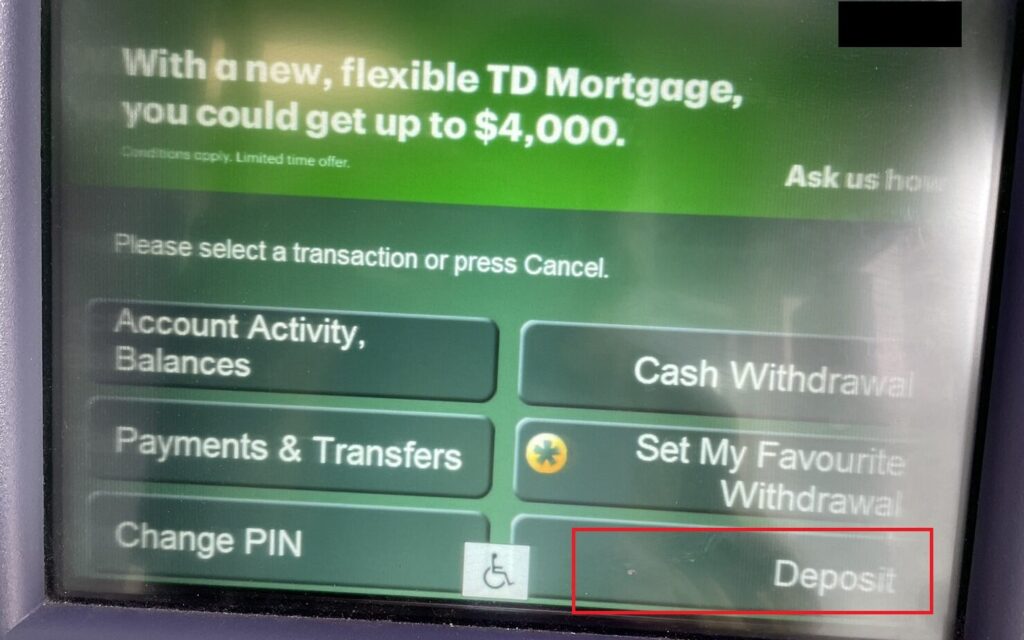

次にSavingもしくはChequingのどちらの口座に入金するかを選びます。
筆者はChequingしか持っていないですが、Savingアカウントがある人はここにSavingも表示されます。好きな方を選びましょう。
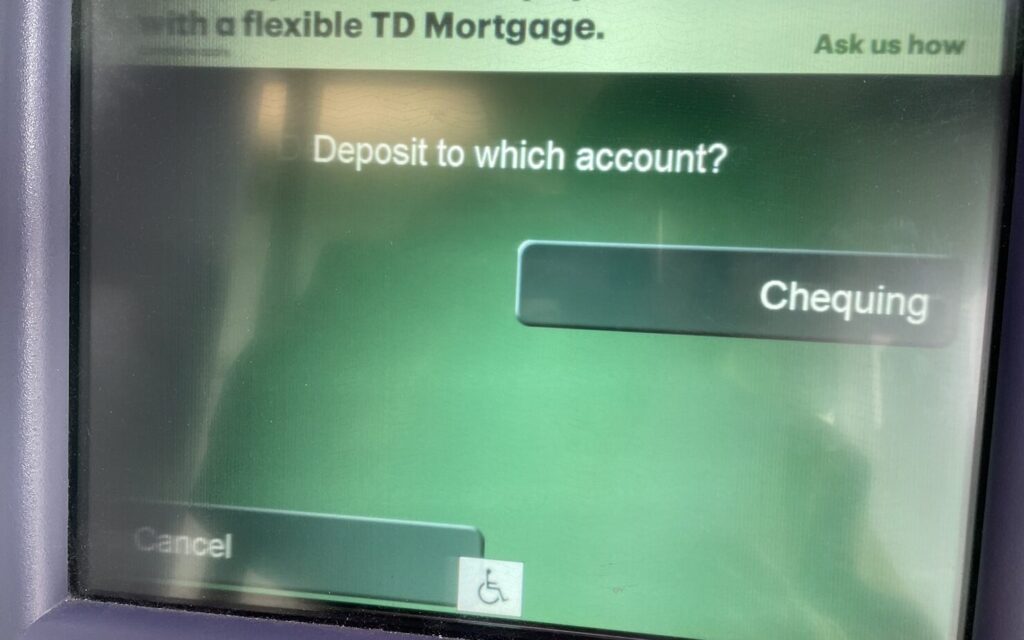

続いてどうやって入金するかを聞かれるます。
“Cash(現金)”、“Cheque(小切手)”、“Cash and Cheques(現金と小切手)があるので、今回は“Cheques”を押します。
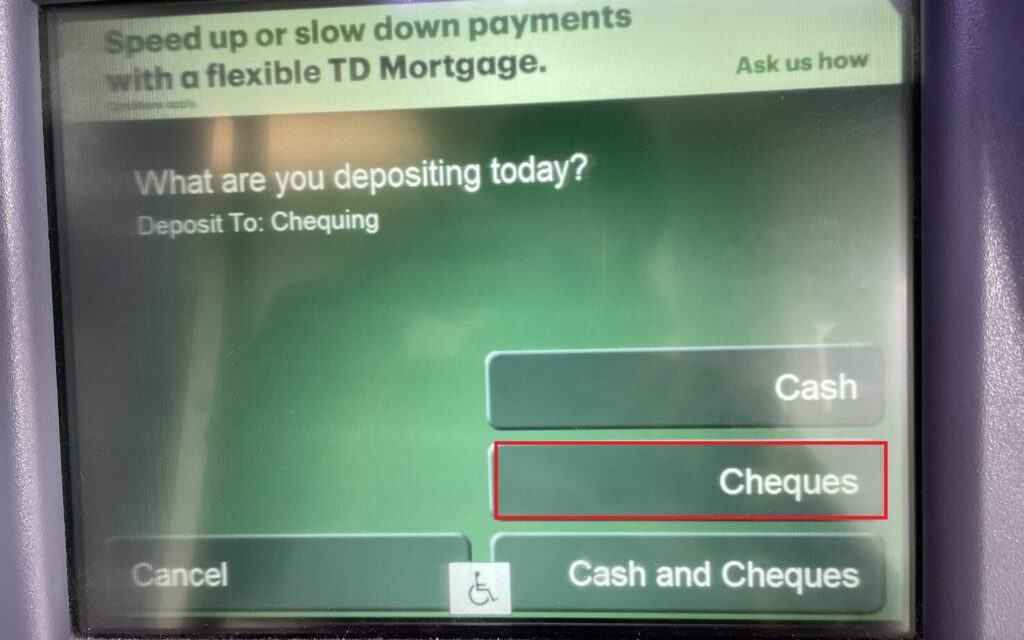

次の画面で、挿入口に小切手を入れます。
次の画面で小切手を読み取った画像が表示されます。
数字が見やすいと機械が自動的に数字を読み取ってくれますが、多くの場合自分で金額を打ち込みます。間違えないように注意しましょう!
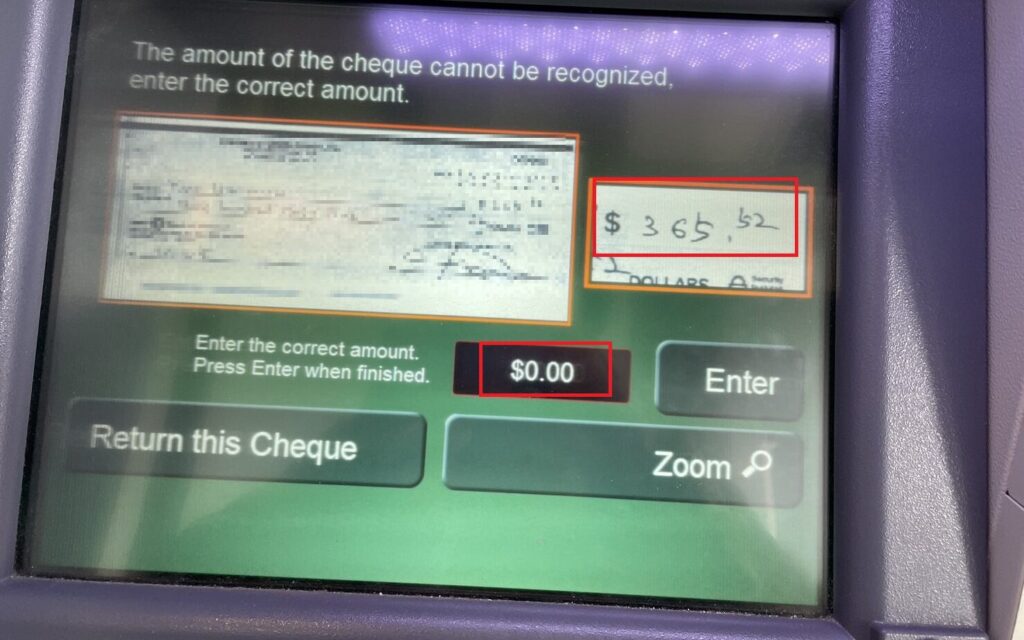

“Enter”を押すと、最終確認画面になります。
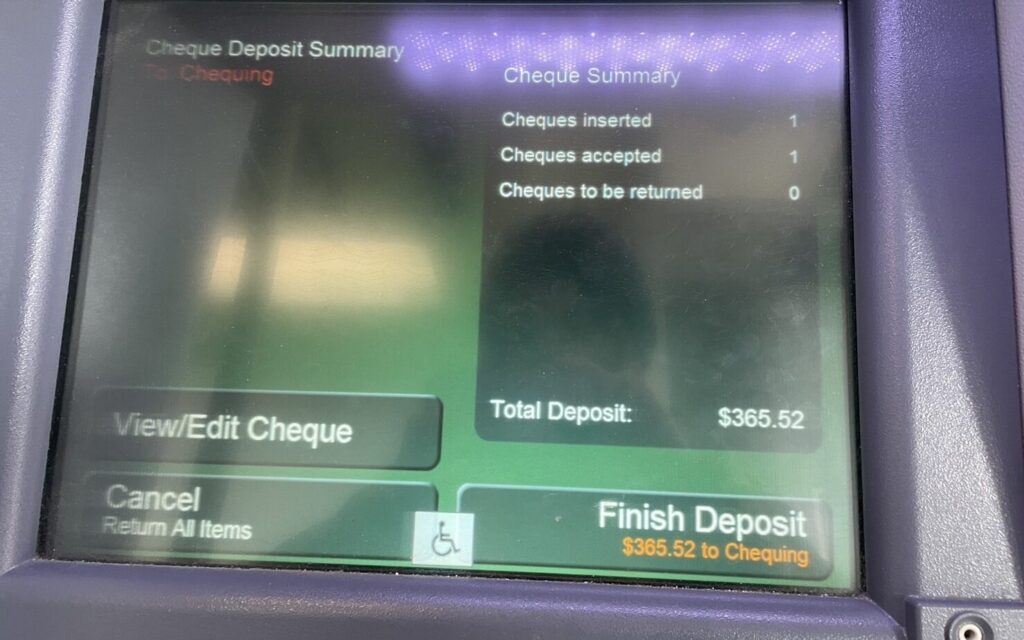

金額があっていることを再度確認して、“Finish Deposit”を押して入金を完了させましょう。
間違っていた場合は、“View/Edit Cheque”のボタンからやり直すことができます。
最後はレシートをもらうことができます。小切手の画像付きのレシートか、画像無しのレシートのどちらかを選ぶことができます。



心配な場合は画像付きでレシートをもらっておこう!
以上で終了です。とても簡単ではないでしょうか?
なお、小切手の裏にはサインを書く欄がありますが、サインはしていなくても大丈夫です。もちろんサインをしても問題ありません。
TDアプリから小切手を入金する方法も!
ATMが近くにない!
わざわざATMまで行くのはめんどくさい!
という方でも、TDアプリを使えばいつでもどこからでも小切手の入金が可能になります。
まずはTDアプリをダウンロードしましょう。
↓TDアプリをまだダウンロードしていないという方は下の記事も合わせてチェックしてみてくださいね。


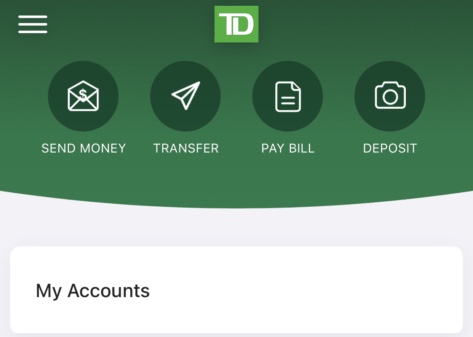

まずはアプリを開いてホーム画面の一番上の右端、“DEPOSIT”をタップします。
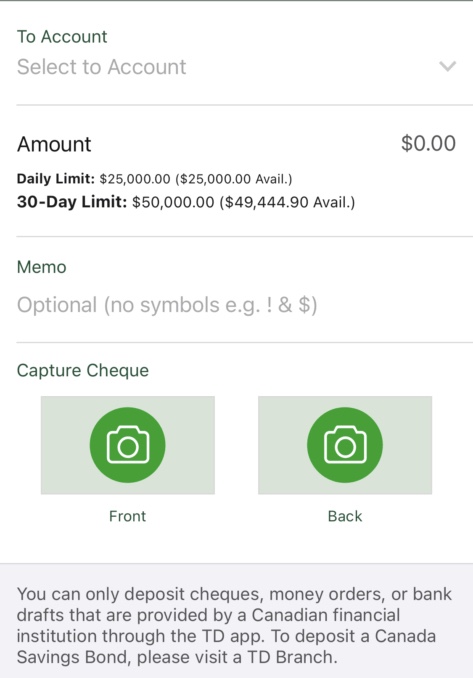

次の画面で入金先の口座(SavingもしくはChequing)を選び、自分で金額を入力します。金額は入力ミスのないようにしましょう!
そそして小切手の裏、表の写真を撮影しアップロードします。そしてデポジットを完了させれば終了です。
これだけで即座に、自分の口座に給料を入金することができます。ATMに行く必要なし、家にいながらすぐに入金することができるのでとても便利ですね。



筆者も最初は不安でしたが、一度やってみるとあら簡単!それ以降何度も利用していますが、特段問題なく入金できています。
なおこの場合小切手は手元に残るので、すみやかに廃棄しておきましょう。
【まとめ】カナダでの小切手の入金は超簡単!


小切手の入金方法はとても簡単です!
ATMさえあれば誰でも数分でできてしまうので、見慣れない小切手も怖くありません!
気を付けるポイントは、以下の通りです。
- 金額を自分で打ち込む際に間違えないこと
- 小切手自体をなくさないこと
小切手をなくしてしまうと、最悪の場合給料がもらえなくなる可能性もあります。
そのため小切手をもらったら、すぐにATMに入れることをおすすめします。
カナダでたくさん給料をもらえるよう、みなさん一緒にお仕事がんばりましょうね!ここまでお読みいただきありがとうございました。


コメント